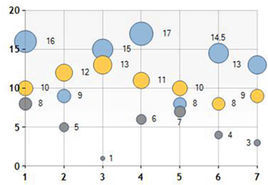概述
排列在工作表的列中的數據(第一列中列出x值,在相鄰列中列出相應的y值和氣泡大小的值)可以繪製在氣泡圖中。
典型案例
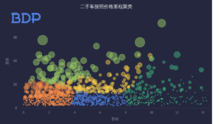 BDP-氣泡圖可視化效果
BDP-氣泡圖可視化效果氣泡圖具有下列圖表子類型:氣泡圖和三維氣泡圖氣泡圖與XY散點圖類似,但是它們對成組的三個數值而非兩個數值進行比較。第三個數值確定氣泡數據點的大小。您可以選擇氣泡圖或者三維氣泡圖子類型。
ArcGIS
概述
氣泡圖與散點圖相似,不同之處在於,氣泡圖允許在圖表中額外加入一個表示大小的變數。實際上,這就像以二維方式繪製包含三個變數的圖表一樣。氣泡由大小不同的標記(指示相對重要程度)表示。在以下示例中,繪製了包含三個變數(總人口(y軸)、城市人口百分比(x軸)以及感染愛滋病的人口(氣泡大小))的圖表。
如何創建
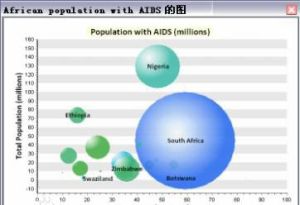 氣泡圖
氣泡圖2、單擊圖表類型下拉箭頭,然後選擇氣泡圖。在氣泡圖中,所有三個值(變數)都是獨立的。您可以選擇在x軸上顯示的變數、在y軸上顯示的變數,以及按氣泡大小顯示的變數。
3、單擊圖層/表下拉箭頭,然後選擇含有要繪成圖表的數據值的圖層或表。
4、單擊半徑欄位下拉箭頭,然後選擇用來表示氣泡大小的欄位。請注意,該值可確定氣泡相對於圖表上其他數據點的大小。
5、單擊Y欄位下拉箭頭,然後選擇要繪成圖表的值的欄位。
6、單擊X欄位(可選)下拉箭頭(如果想要提供x值),然後選擇要繪成圖表的欄位。
7、X標註欄位可用於指定一個不同的欄位來標註氣泡圖的水平軸。
8、默認情況下,輸入數據的值將被添加到圖表的圖例中。可通過取消選中添加到圖例複選框來禁用此設定。
9、要使用對應的值來標記數據點,請選中顯示標註(註記)複選框。如果尚未設定X標註欄位,則會將Y欄位值用作標註值。可通過更改X標註欄位值來更改用於對點進行標註的欄位。
10、使用顏色控制項可以更改散點圖上的標記的外觀。
11、使用氣泡選項卡,可以更改氣泡在氣泡圖中的外觀,例如透明度。
12、單擊下一步按鈕進入常規屬性頁以完成圖表的繪製。